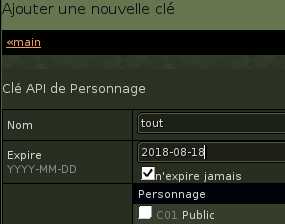Aus EnzyklopAtys
Leda (Diskussion | Beiträge) K (→Erstellen eines Schlüssels) |
Leda (Diskussion | Beiträge) K |
||
| (6 dazwischenliegende Versionen desselben Benutzers werden nicht angezeigt) | |||
| Zeile 1: | Zeile 1: | ||
| − | <noinclude> | + | <noinclude>{{Trad |
|DE=WebApps/Api-Schlüssel verwenden | |DE=WebApps/Api-Schlüssel verwenden | ||
|EN=Webapps main/API key | |EN=Webapps main/API key | ||
| Zeile 10: | Zeile 10: | ||
* [http://app.ryzom.com/app_ryzomapi/ Erstelle einen '''API-Schlüssel''' aus dem Spiel heraus] '''oder''' im Spiel (IG) [[Bild:Spe options.png|25px|APi-Schlüssel-IconI in der WebApps-Symbolleiste]] (was hier gezeigt wird) verwende das Symbol "weißer PC" links von ? (des Supports) in der WebApps-Symbolleiste. : [[File:BarreWebapp.png|align:rignt|WebApps-Symbolleiste]] | * [http://app.ryzom.com/app_ryzomapi/ Erstelle einen '''API-Schlüssel''' aus dem Spiel heraus] '''oder''' im Spiel (IG) [[Bild:Spe options.png|25px|APi-Schlüssel-IconI in der WebApps-Symbolleiste]] (was hier gezeigt wird) verwende das Symbol "weißer PC" links von ? (des Supports) in der WebApps-Symbolleiste. : [[File:BarreWebapp.png|align:rignt|WebApps-Symbolleiste]] | ||
* Im Abschnitt "Charakter-API-Schlüssel" auf die Schaltfläche "NEUEN SCHLÜSSEL HINZUFÜGEN" klicken (man gelangt in ein neues Fenster): | * Im Abschnitt "Charakter-API-Schlüssel" auf die Schaltfläche "NEUEN SCHLÜSSEL HINZUFÜGEN" klicken (man gelangt in ein neues Fenster): | ||
| − | * ihn benennen (hier "alle"), Häkchen bei '''läuft nie ab''' setzen [[File:Ajoutcleapi1.png]], und alles, was darunter liegt (oder was man will, z.B. P01 für Moniqs fame traker...) | + | * ihn benennen (hier "alle"), Häkchen bei '''läuft nie ab''' setzen [[File:Ajoutcleapi1.png|right]], und alles, was darunter liegt (oder was man will, z.B. P01 für Moniqs fame traker...) |
Klicke auf die Schaltfläche "HINZUFÜGEN". | Klicke auf die Schaltfläche "HINZUFÜGEN". | ||
| Zeile 20: | Zeile 20: | ||
Ich empfehle, in deinem [https://app.ryzom.com/app_notes/index.php?from_index=1&lang=de Notizblock] eine Notiz "API-Schlüssel" zu haben und dort den Wert der Schlüssel einzufügen, denn es ist hilfreich, in seinen Notizen einen Namen oder Details über die App oder diesen Schlüssel zu notieren (vor allem für den sehr nützlichen '''https://ryapp.bmsite.net/index.php''', der viele Dinge mit einem Browser oder auf einem Smartphone ermöglicht). | Ich empfehle, in deinem [https://app.ryzom.com/app_notes/index.php?from_index=1&lang=de Notizblock] eine Notiz "API-Schlüssel" zu haben und dort den Wert der Schlüssel einzufügen, denn es ist hilfreich, in seinen Notizen einen Namen oder Details über die App oder diesen Schlüssel zu notieren (vor allem für den sehr nützlichen '''https://ryapp.bmsite.net/index.php''', der viele Dinge mit einem Browser oder auf einem Smartphone ermöglicht). | ||
| − | == | + | == Einen Schlüssel verwenden == |
| − | + | Du mußt eine App hinzufügen, einen passenden Schlüssel haben (alles oder eins ist dafür vorgesehen - am besten markiere "läuft nie ab"), den Schlüssel kopieren und an der richtigen Stelle in der App einfügen. | |
| − | Liste | + | Die Liste deiner API-Schlüssel aus dem Spiel: https://app.ryzom.com/app_ryzomapi/index.php?from_index=1 |
| − | + | Hier fametracker als Beispiel: | |
| − | === | + | === App hinzufügen - hier zum Beispiel fametraker === |
| − | + | UMSCHALT+W oben, klicke auf "APP ZONE" (nicht "App hinzufügen") [[File:Appzonebtn.png]] | |
| − | + | auf die gewünschte App hinuntergehen : [[File:Appzone2132.png]] um auf die beiden Kontrollkästchen (web und IG) rechts von ihm zu klicken. | |
| − | + | Das Symbol erscheint in der WebApps-Symbolleiste [[File:Webapp3icon.png]] (hier zwischen zwei anderen Apps: bunny und Gilde, wenn man IG für diese App angekreuzt hat) | |
| − | ==== | + | ==== die App einrichten - hier zum Beispiel für fametraker ==== |
| − | + | Menü (via Browser out-of-game, da fametraker out-of-game besser ist, finde ich) [[file:Fametrv2menu.png|right]] | |
| − | + | Gehe auf den 1. Link ganz oben rechts "Ich" oder "Me" und dann Einstellungen | |
| − | -> | + | -> Sprachwahl der App <br /> |
| − | -> | + | -> API-Schlüssel (deinen Schlüssel mit STRG+V dort einfügen) |
| − | + | Das war's :) | |
| − | == | + | == Wie man Informationen über Gilden findet == |
| − | + | Siehe [[WebApps/Gilden-Apps|Gilden-Apps]]. Es gibt auch Apps, mit denen man Informationen über seine Fähigkeiten austauschen kann. | |
| − | + | <noinclude> | |
| − | [[ | + | [[Kategorie:Ryzom, das Spiel]] [[Kategorie:Gameplay]] |
| + | </noinclude> | ||
Aktuelle Version vom 3. März 2022, 23:35 Uhr
Inhaltsverzeichnis
Erstellen eines Schlüssels
Hier wird gezeigt, wie man einen Schlüssel erstellt, der für alle Anwendungen funktioniert (wir werden alles ankreuzen).
- Erstelle einen API-Schlüssel aus dem Spiel heraus oder im Spiel (IG)
 (was hier gezeigt wird) verwende das Symbol "weißer PC" links von ? (des Supports) in der WebApps-Symbolleiste. :
(was hier gezeigt wird) verwende das Symbol "weißer PC" links von ? (des Supports) in der WebApps-Symbolleiste. : 
- Im Abschnitt "Charakter-API-Schlüssel" auf die Schaltfläche "NEUEN SCHLÜSSEL HINZUFÜGEN" klicken (man gelangt in ein neues Fenster):
- ihn benennen (hier "alle"), Häkchen bei läuft nie ab setzen , und alles, was darunter liegt (oder was man will, z.B. P01 für Moniqs fame traker...)
Klicke auf die Schaltfläche "HINZUFÜGEN".
(Hier wird der Schlüssel erstellt, ein Schlüssel sieht z.B. so aus: 09a18316b15401f7c9f86b1540256eb)
Man gelangt auf die Seite, die die Liste der Api-Keys (von Charakteren und/oder Gilden) zeigt.
Um einen Schlüssel zu kopieren, klicke auf den Schlüssel (unterstrichen), Du gelangst in die Bearbeitung - es ist einfacher zu sehen, ob Du alles übernommen hast (oder drücke STRG+A), STRG+C.
Ich empfehle, in deinem Notizblock eine Notiz "API-Schlüssel" zu haben und dort den Wert der Schlüssel einzufügen, denn es ist hilfreich, in seinen Notizen einen Namen oder Details über die App oder diesen Schlüssel zu notieren (vor allem für den sehr nützlichen https://ryapp.bmsite.net/index.php, der viele Dinge mit einem Browser oder auf einem Smartphone ermöglicht).
Einen Schlüssel verwenden
Du mußt eine App hinzufügen, einen passenden Schlüssel haben (alles oder eins ist dafür vorgesehen - am besten markiere "läuft nie ab"), den Schlüssel kopieren und an der richtigen Stelle in der App einfügen.
Die Liste deiner API-Schlüssel aus dem Spiel: https://app.ryzom.com/app_ryzomapi/index.php?from_index=1
Hier fametracker als Beispiel:
App hinzufügen - hier zum Beispiel fametraker
UMSCHALT+W oben, klicke auf "APP ZONE" (nicht "App hinzufügen")  auf die gewünschte App hinuntergehen :
auf die gewünschte App hinuntergehen : ![]() um auf die beiden Kontrollkästchen (web und IG) rechts von ihm zu klicken.
um auf die beiden Kontrollkästchen (web und IG) rechts von ihm zu klicken.
Das Symbol erscheint in der WebApps-Symbolleiste ![]() (hier zwischen zwei anderen Apps: bunny und Gilde, wenn man IG für diese App angekreuzt hat)
(hier zwischen zwei anderen Apps: bunny und Gilde, wenn man IG für diese App angekreuzt hat)
die App einrichten - hier zum Beispiel für fametraker
Menü (via Browser out-of-game, da fametraker out-of-game besser ist, finde ich)Gehe auf den 1. Link ganz oben rechts "Ich" oder "Me" und dann Einstellungen
-> Sprachwahl der App
-> API-Schlüssel (deinen Schlüssel mit STRG+V dort einfügen)
Das war's :)
Wie man Informationen über Gilden findet
Siehe Gilden-Apps. Es gibt auch Apps, mit denen man Informationen über seine Fähigkeiten austauschen kann.